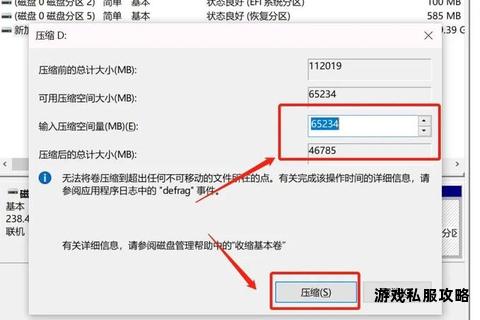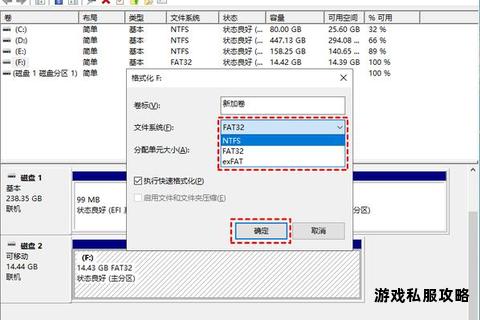机械硬盘文件下载存储操作步骤与设置方法详解
19429202025-05-21手机软件2 浏览
在现代数据存储需求日益增长的背景下,机械硬盘(HDD)凭借其大容量和低成本的优势,依然是用户存储大量文件的重要选择。在尝试将文件下载到机械硬盘时,用户常会遇到硬盘无法识别、下载中断、速度缓慢甚至数据损坏等问题。本文将从硬件排查、系统设置、软件修复及数据恢复等多个角度,提供全面的解决方案,帮助用户高效完成下载任务并保障数据安全。
一、下载前的硬件与连接检查
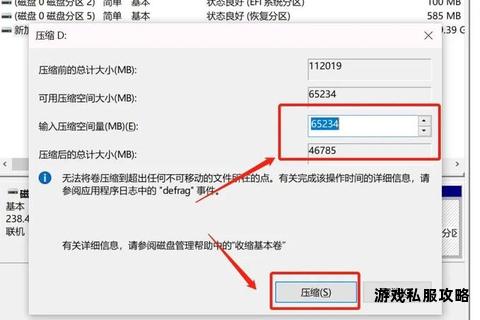
1. 确认硬盘物理连接正常
机械硬盘无法被识别通常由硬件连接问题导致。用户需检查以下环节:
重新插拔接口:关闭电脑后,检查硬盘的电源线和SATA/USB数据线是否松动或氧化,更换质量可靠的线缆测试。
多端口尝试:若为外置硬盘,尝试连接主板的不同USB接口,确保接口供电充足。部分USB 3.0接口供电能力较弱,可改用双头USB线增强电力。
多设备测试:将硬盘接入其他电脑或设备,若可正常识别,则问题可能源于原主机的硬件兼容性。
2. 排查硬盘物理状态异常
硬盘异响(如“哒哒”声)或无法启动时,可能因电机或磁头损坏导致。此时应立即停止下载操作并断电,避免二次损伤,需联系专业机构修复。
二、系统与驱动配置优化
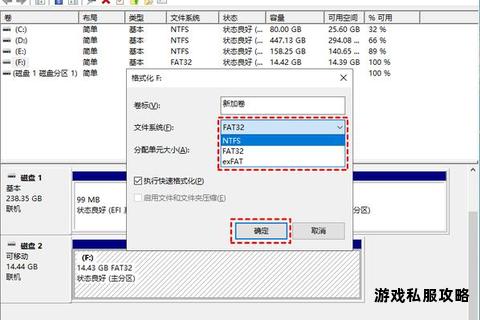
1. 更新驱动程序与调整BIOS设置
驱动更新:进入设备管理器→磁盘驱动器→右键选择目标硬盘→点击“更新驱动程序”。
BIOS模式调整:重启时按Del/F2进入BIOS,将SATA模式修改为AHCI以提升多硬盘兼容性。例如,部分用户在加装机械硬盘后因默认IDE模式导致系统启动失败,切换至AHCI后恢复正常。
盘符冲突解决:通过磁盘管理工具(Win+X键调出)→右键硬盘→更改驱动器号和路径→分配未占用的字母。
2. 电源管理与硬盘休眠设置
双硬盘环境下,机械硬盘可能因省电策略频繁进入休眠状态,导致下载中断或卡顿。解决方案:
关闭硬盘休眠:进入控制面板→电源选项→更改计划设置→将“关闭硬盘”时间设为“从不”。
禁用APM节能功能:使用CrystalDiskInfo工具→功能→高级特征→AAM/APM控制→选择机械硬盘→点击“禁用”按钮。建议设置该工具开机自启动以保持配置。
三、文件系统修复与坏道处理

1. 修复文件系统错误
若下载过程中提示“磁盘结构损坏”或“拒绝访问”,可执行以下操作:
使用chkdsk命令:以管理员身份打开命令提示符,输入`chkdsk X: /f /r`(X为硬盘盘符),扫描并修复逻辑错误。
格式化恢复:若文件系统显示为RAW,需先通过数据恢复软件提取数据,再尝试格式化硬盘。
2. 处理逻辑坏道
长期使用可能导致硬盘出现坏道,影响下载稳定性:
屏蔽坏道:使用DiskGenius或Victoria工具扫描坏道,标记并隔离损坏区域。
备份迁移数据:发现坏道后,立即将数据迁移至其他存储设备,避免进一步损坏。
四、高效下载工具与断点续传方案
1. 专业下载工具推荐
ossutil(阿里云OSS工具):支持断点续传功能,适合大文件下载。通过`checkpoint-dir`参数指定续传信息存储目录,避免网络中断导致重复下载。
Free Download Manager:开源免费,支持多线程加速和计划任务,可自动检测硬盘容量并分配存储路径。
2. 断点续传配置技巧
启用分片下载:将大文件分割为多个区块并行下载,降低单次传输失败风险。
设置缓存路径:将下载缓存临时存储在固态硬盘(SSD)中,完成后自动转移至机械硬盘,减少HDD频繁读写。
五、数据恢复与预防措施
1. 专业数据恢复软件
若下载过程中因意外断电或硬盘故障导致文件丢失,可使用以下工具:
嗨格式数据恢复大师:支持分区丢失、误格式化等场景,通过深度扫描直接读取硬盘底层数据,恢复成功率较高。
Recuva:免费轻量级工具,适合快速恢复误删文件,界面简洁易用。
2. 预防性维护建议
定期健康检测:使用CrystalDiskInfo监控硬盘SMART状态,预警潜在故障。
避免频繁插拔:外接硬盘时通过“安全删除硬件”功能卸载,防止电流冲击。
冷备份策略:重要数据定期备份至其他硬盘或云端,采用防震防潮收纳箱长期存放。
六、特殊场景解决方案
1. 多硬盘环境下的性能优化
若电脑同时安装机械硬盘与固态硬盘,建议:
系统与缓存分区设置在SSD:提升响应速度,减少机械硬盘负载。
关闭索引服务:右键机械硬盘→属性→取消勾选“允许索引此驱动器上的文件内容”,降低后台读写压力。
2. 网络环境适配
限速设置:通过下载工具限制峰值速度,避免硬盘写入速度超负荷引顿。
使用有线网络:无线网络波动可能加剧下载中断风险,优先选择稳定连接。
通过上述方法,用户可系统性解决机械硬盘下载过程中的各类问题。若尝试所有方案后仍无法修复,建议联系专业数据恢复服务,避免自行拆解造成永久性损坏。